win10兼容性,小编告诉你Win10兼容性怎么设置
1、打开“设置”,点击“更新和安全”
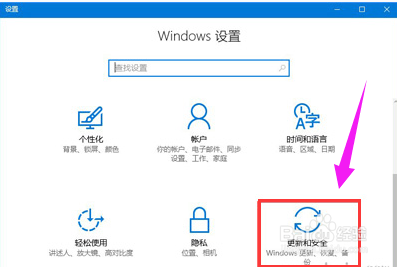
2、打开“针对开发人员”
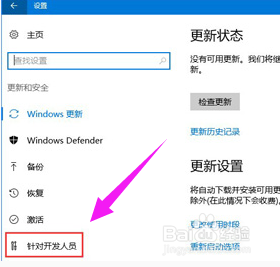
3、选择“开发人员模式”
再打不开兼容的应用试试

4、再打不开,右击不兼容的应用图标,打开“属性”,选择“兼容性”
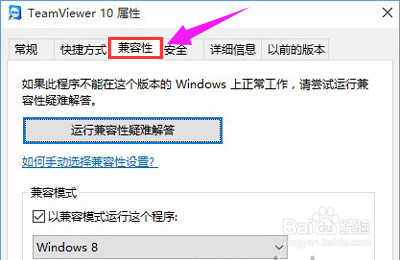
5、选择这两项

6、保存后再试试,若还还是不行只能够放弃了。
声明:本网站引用、摘录或转载内容仅供网站访问者交流或参考,不代表本站立场,如存在版权或非法内容,请联系站长删除,联系邮箱:site.kefu@qq.com。
阅读量:74
阅读量:58
阅读量:28
阅读量:56
阅读量:160